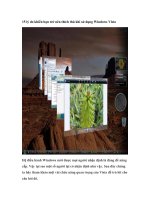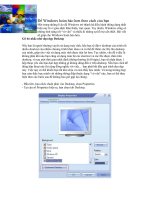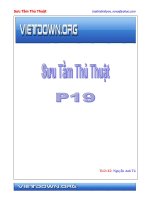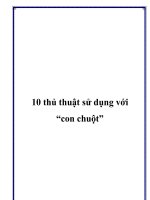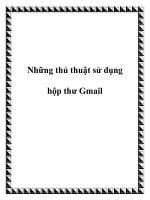Thủ thuật sử dụng Windows hoàn hảo hơn pps
Bạn đang xem bản rút gọn của tài liệu. Xem và tải ngay bản đầy đủ của tài liệu tại đây (80.78 KB, 3 trang )
Thủ thuật sử dụng Windows hoàn hảo hơn - 13/5/2005
14h:44
Bạn có thể đặt logo hay thông tin của công ty hay cửa hàng máy
tính của mình hiển thị trong My Computer, xóa bỏ chế độ autocomplete
cho Internet Explorer hay tự động ngưng chương trình khi shutdown,
mặc định menu start cho Windows … để sử dụng Windows hoàn hảo
hơn.
Hiển thị logo của bạn trong My Computer
Khi mua máy tính lắp đặt sẵn ở các cửa hàng hay công ty, khi vào Properties
của My Computer, bạn thường thấy logo hay thông tin về công ty của họ.
Bạn cũng có thể tự tạo cho mình logo và hiển thị trên My Computer trong
Windows 2000/XP/2003 theo các bước sau:
- Bạn tự tạo sẵn cho mình một logo với kích thước 118 x 92, hệ 256 màu,
với định dạng là Bitmap (.bmp) với tên là OEMLOGO.BMP.
- Dùng Notepad soạn thảo một tập tin với tên là OEMINFO.INI có nội dung
sau:
[General]
Manufacturer= Ten ban
Model=WorkStation
[Support Information]
line1="Nhap noi dung ban muon hien thi"
line2=" "
line3=”Nhap noi dung ban muon hien thi”
line4=” ”
line4=”BRING COLORS TO YOUR LIFE !!!”
line4=” ”
Phần [General] là thông tin về công ty hay cửa hàng của bạn. Phần [Support
Information] là thông tin sẽ hiển thị khi bạn nhấn vào nút Support
Information trong Properties của My Computer. Bạn cũng cần chú ý là khi
sao lưu lại tập tin OEMINFO.INI trong Notepad, bạn phải để ngay phần
“Save as Type” là “All files” và phần FileName là OEMINFO.INI.
- Đem 2 tập tin OEMINFO.INI và OEMLOGO.BMP vào
“C:\WINDOWS\system32” (Tuỳ theo ổ đĩa hệ thống của bạn). Thoát ra
ngoài Desktop, bạn nhấn F5 để refresh và phải chuột vào My Computer,
chọn Properties sẽ thấy kết quả như hình trên.
Bỏ chế độ AutoComplete cho Internet Explorer
Internet Explorer có chế độ AutoComplete giúp bạn lưu lại thông tin về
website hay tên tài khoản … nhưng việc này không an toàn đối với máy tính
nhiều người dùng chung. Muốn xoá bỏ chế độ này, bạn mở Internet Explorer
và thao tác như sau:
- Vào Tools - chọn Internet Options trên thanh Menu hoặc cũng có thể phải
chuột vào biểu tượng Internet Explorer trên Desktop rồi chọn Properties.
- Chọn thẻ Content. Nhấn vào nút AutoComplete.
- Bỏ chọn “Use AutoComplete for” để bỏ chức năng này, hay nếu bạn chỉ
muốn xóa bỏ thông tin đang được lưu trữ thì nhấn “Clear Forms”.
- Nhấn OK để hoàn tất.
Tự động ngắt các chương trình khi shutdown
Khi shutdown PC, có thể còn nhiều chương trình vẫn hoạt động ẩn và các
tập tin rác được tạo ra trong khi PC hoạt động. Để Windows tự động ngưng
các chương trình trong một khoảng thời gian cho phép, không làm hỏng
chương trình và xoá sạch các tập tin rác khi shutdown ta tạo một tập tin với
tên: shutdowntp143.reg với Notepad có nội dung:
Windows Registry Editor Version 5.00
[HKEY_LOCAL_MACHINE\SYSTEM\CurrentControlSet\Control\Session
Manager\Memory Management]
"ClearPageFileAtShutdown"=dword:00000001
[HKEY_USERS\.DEFAULT\Control Panel\Desktop]
"AutoEndTasks"="1"
[HKEY_LOCAL_MACHINE\SYSTEM\CurrentControlSet\Control]
"WaitToKillServiceTimeout"="1000"
Sau khi sao lưu lại, bạn double click vào shutdowntp143.reg để nhập thiết
lập mới cho Windows vào Registry. Hoặc muốn bỏ đi thiết lập này, bạn chỉ
cần vào lại Registry Editor và xoá đi các key giá trị trên.
Chú ý: Nếu trình Anti-virus của bạn thông báo về “malicious script” thì bạn
cứ “allow” để tập tin trên được hoạt động.
Mặc định sử dụng Classic Start Menu trong Windows XP
Windows XP cho phép bạn chọn lựa giữa hai dạng menu: Windows XP Start
menu và Classic menu. Đối với các bạn đã sử dụng quen Menu của
Windows ở các phiên bản trước đây và không muốn người khác thay đổi
menu trên máy của mình, có thể thiết lập menu Classic làm mặc định cho
Windows XP như sau:
- Vào Start – Run, gõ “regedit” để mở Registry Editor
- Chuyển đến nhánh:
HKEY_CURRENT_USER\Software\Microsoft\Windows\CurrentVersion\P
olicies\Explorer
- Nếu chưa có bạn có thể tạo hoặc chỉnh sửa lại giá trị DWORD của kiểu dữ
liệu REG_DWORD có tên là [NoSimpleStartMenu] . Với giá trị là: 0 hoặc 1
- 0 là mặc định / 1 là buộc user sử dụng Classic Start Menu.
- Đóng Registry và Restart lại rồi thử thay đổi Start Menu thành kiểu của
Windows XP để kiểm tra.